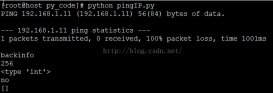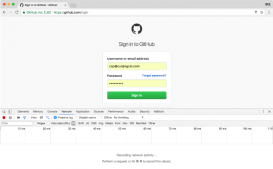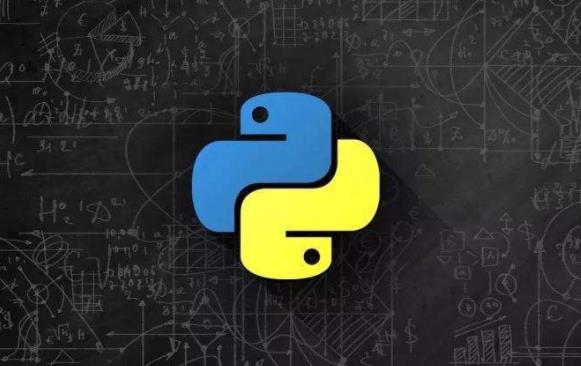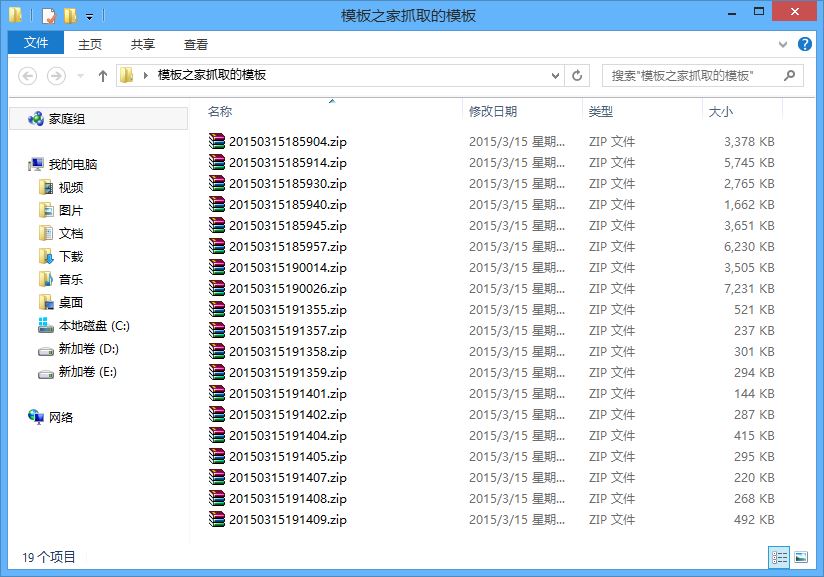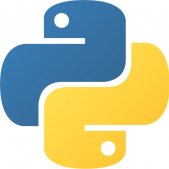寫給自己
期待著你以后能夠感謝自己寫了這篇文章。看別人寫博客總是覺得很酷,也想過自己動手,礙于自己知識儲備有限只能在腦子里想想。哈不過最近電腦重裝,第一次安裝Tensorflow時的問題真是歷歷在目啊,so這篇文章就誕生啦,希望自己能夠寫的明白一些,下次在安裝的時候可以少一些麻煩。
安裝準備
必備軟件
1.Anaconda3.0
2.Visual Studio2019
3.pycharm
4.win10系統
Visual Studio一定要記得先安裝成功,要不然在后面的安裝過程中會報錯的
安裝過程
Anaconda的安裝
1.在官網上,或者在鏡像下載安裝包
2.這個安裝比較常規,正常安裝就可以
但是!! 要選擇將Anaconda添加到環境變量

3.等待安裝完成
Tensorflow安裝
1.在開始欄中,打開Anaconda3文件夾,選擇Anaconda Promp

2.輸入:
|
1
|
conda create --name tensorflow python=3.7.4 |
出現下圖,表示可以進行下一步的安裝

3.環境檢測成功后,會提示安裝相關軟件包:

這里我們輸入 : y 。確定安裝,等待軟件安裝完成
4.進入Tensorflow環境
系統會提示是否激活環境,還是停用這個環境。

輸入下方語句,進環境中:
|
1
|
conda activate tensorflow |
5.GPU的安裝(可選)
如果電腦沒有英偉達GPU的話,這個部分可以跳過
(1) 安裝英偉達的SDK 10.1版本
|
1
|
conda install cudatoolkit =10.1 |
選擇: y 確定安裝軟件包

出現三條:done 表示安裝成功
(2)安裝深度學習軟件包7.6版本
|
1
|
conda install cudnn=7.6 |
安裝過程同上。
在這兩條的安裝中,如果報錯就說明電腦不支持安裝,可以直接進行下一步。
6.安裝Tensorflow
在進入的TF環境中進行安裝
|
1
|
pip install tensorflow ==2.2 |
如果安裝緩慢或者下載不成功的話,可以試試鏡像源安裝
|
1
2
|
>>pip install -i https://pypi.tuna.tsinghua.edu.cn/simple tensorflow==2.2>>pip install tensorflow -i https://pypi.douban.com/simple |
可以直接利用最后一個語句安裝,簡單粗暴
測試安裝是否成功
在tensorflow環境中,輸入: python
(1)>>import tensorflow as tf
(2)>>tf.verdion
如果顯示: '2.2.0‘ ,表示安裝成功

pycharm的安裝
官網下載社區版安裝即可。
pycharmd的環境配置
1.打開pycharm,選擇新建工程(Create New Project)

2.設置項目路徑并設置環境變量

在配置好的conda environment,選擇tensorflow中的python作為解釋器。配置好后,點擊創建

3.在路徑中選則剛才創建的項目文件名稱,右鍵選擇新建,創建一個文件

命名為text.py
輸入測試代碼:
|
1
2
3
4
5
6
7
8
|
import tensorflow as tftensorflow_version = tf.__version__a = tf.constant([1.0 , 2.0], name="a")b = tf.constant([1.0 , 2.0], name="b")result = tf.add(a, b, name="add")print(result) |
右鍵,選擇run
如果運行結果顯示下圖,則表示環境配置成功:

到此這篇關于Tensorflow使用Anaconda、pycharm安裝記錄的文章就介紹到這了,更多相關Tensorflow使用Anaconda、pycharm安裝內容請搜索服務器之家以前的文章或繼續瀏覽下面的相關文章希望大家以后多多支持服務器之家!
原文鏈接:https://blog.csdn.net/a_lovely_girl/article/details/107316150